数据可视化在我们的工作和生活中应用的越来越多,不管是在各种年度季度总结报告中,还是专业的数据分析报告中,我们经常要利用可视化图表来展现分析数据,一个高端大气的可视化图表就能给我们报告加分不少。
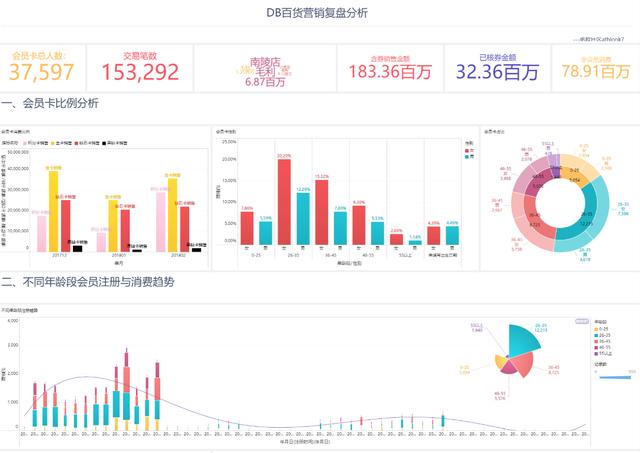
以前企业里做可视化分析或者可视化报告的都是专业的数据分析或者数据可视化人员,他们掌握着专业的可视化技术,做出来的图表和作品都很好看,常常令我们普通的业务人员羡慕。

但是随着数据时代的到来,数据分析、展现能力慢慢变成了职场通用能力,业务人员也经常需要通过可视化图表来分析展现数据,对于没有专业可视化技术的业务人员,如何才能做出精美的可视化图表及作品呢?
大部分人都会的第一个方法就是利用Excel制作可视化图表,Excel内置了超多的可视化图表供用户使用,对新手来说制作一些简单的可视化图表非常方便,但是如果追求更加完美的可视化图表,比如动态图表,起码要学会数据透视表和切片器,学习难度虽然比专业工具要小,但是还是不够简洁。
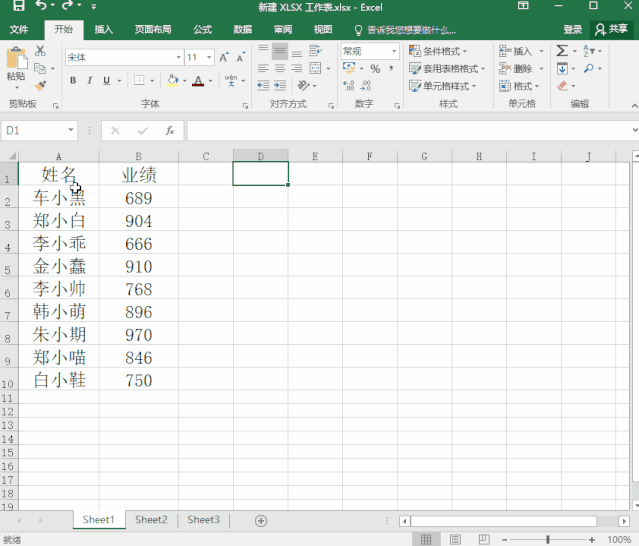
还有一个办法就是用ppt制作可视化图表,对于经常用ppt写报告的朋友来说是一个不错的选择,ppt可以插入多种可视化图表,而且对图表样式的自定义程度高,操作技术熟练的话,做出来的效果也很棒,但是没办法实现动态图表。
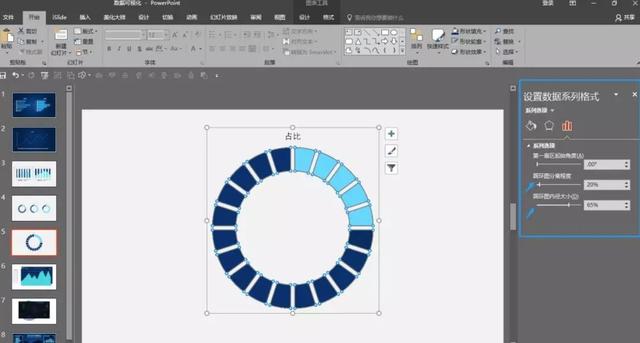
上述两种方法虽然对业务人员的技术水平要求不高,但是各种操作技巧和步骤学习起来相当耗费时间。
另外一种更简单的方法就是用专业的可视化分析工具做,比如现在市场很流行的BI工具,像tableau、FineBI、powerbi等等,交互操作很简单,工具自带很多动态的可视化效果和高级可视化图表,极大的减少用户的学习成本。
以Finebi为例,可视化图表的制作过程简单来说就两步:上传数据+拖拽制作图表
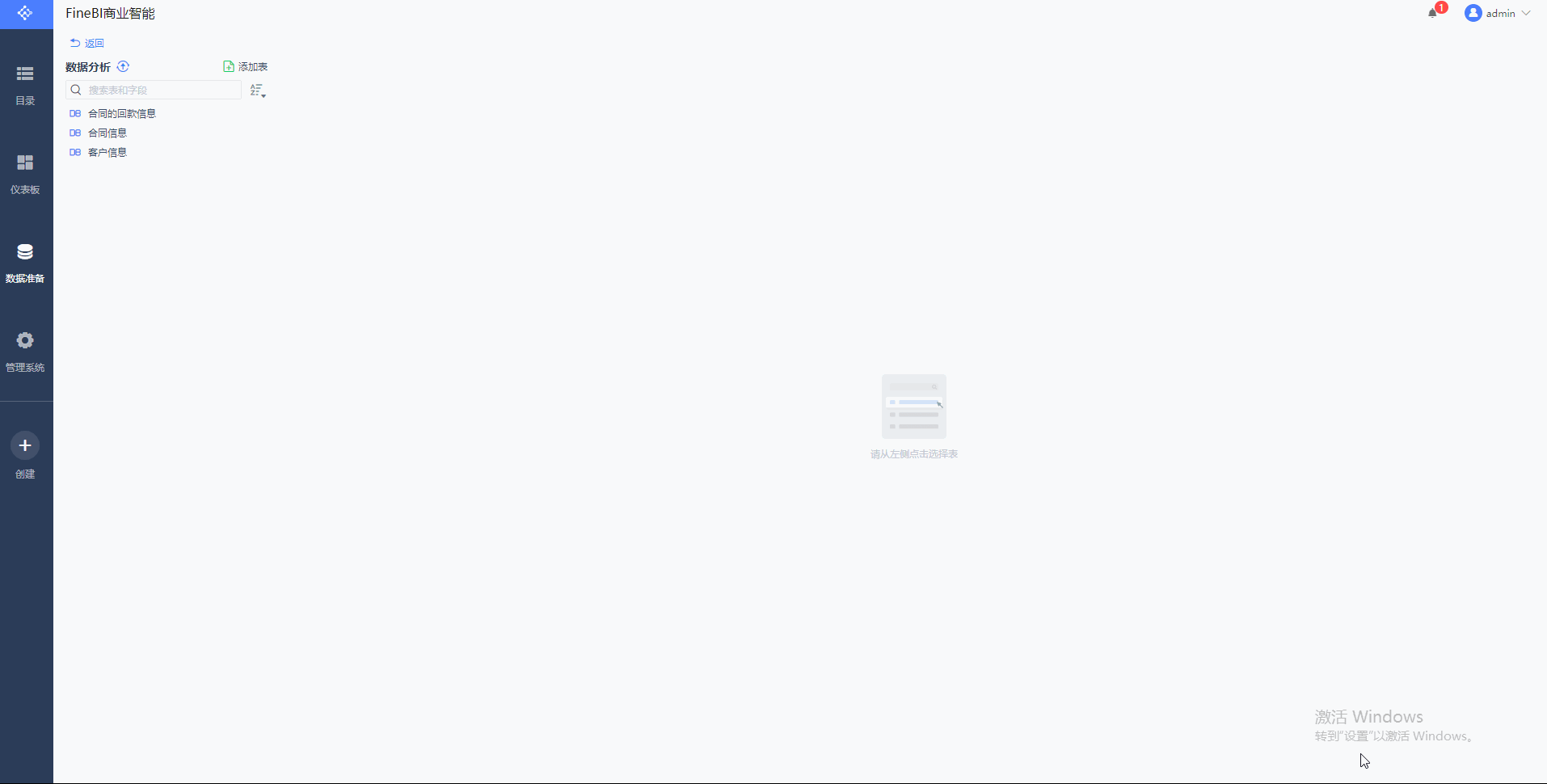
上传数据
如果数据需要进行二次加工和处理,BI中也提供了数据加工的功能,像Excel中求和、平均、多表合并等操作都能实现,所有的功能都是封装好的,鼠标点击就能完成,不需要像excel那样记公式和步骤
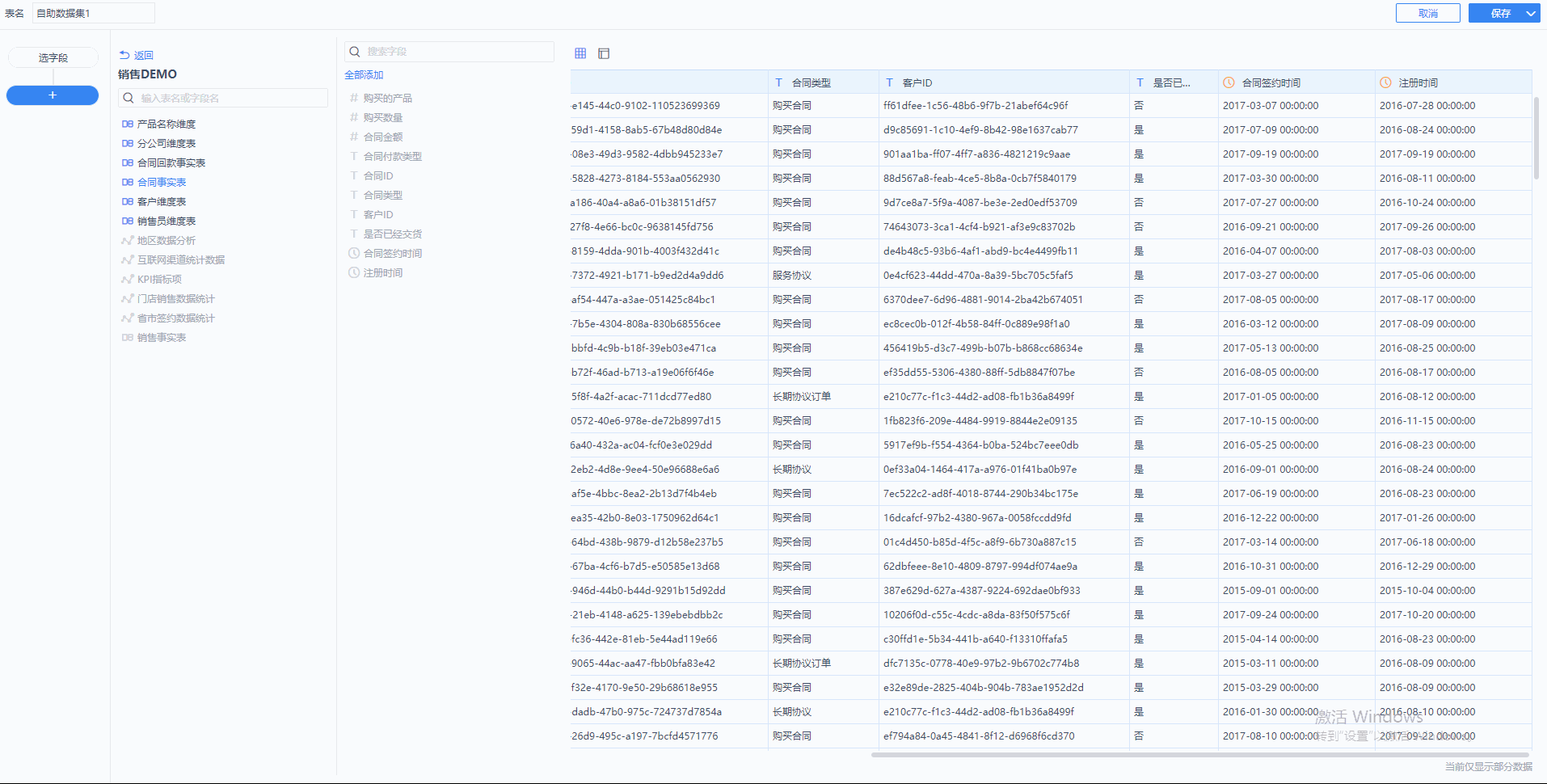
数据处理
拖拽制作可视化图表,可以先选择你想要制作的图表,然后把对应的字表字段拖拽到坐标轴,图表自动生成了,或者你可以直接将字段拖拽到坐标轴,系统也会根据你选择的字段数量自动推荐合适的可视化图表:
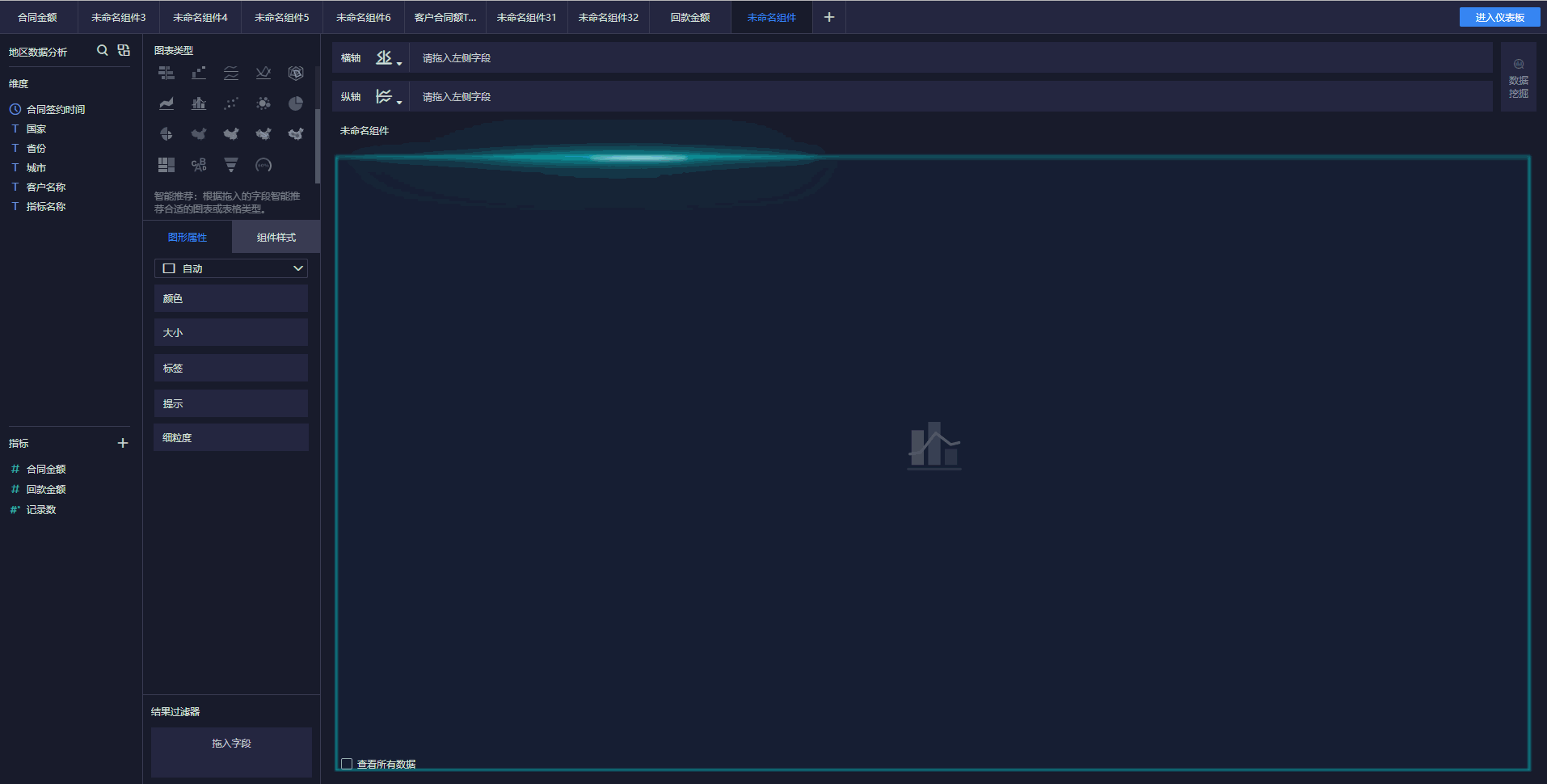
下面给大家演示一下几个常用可视化图表的制作过程:
1、数据地图类
地图类图表制作,需要对地理字段创建地理角色,FineBI中可以自动生成经、纬度两个地理角色字段,然后将经、纬度分别拖拽到坐标轴就可以制作数据地图了
热力地图:
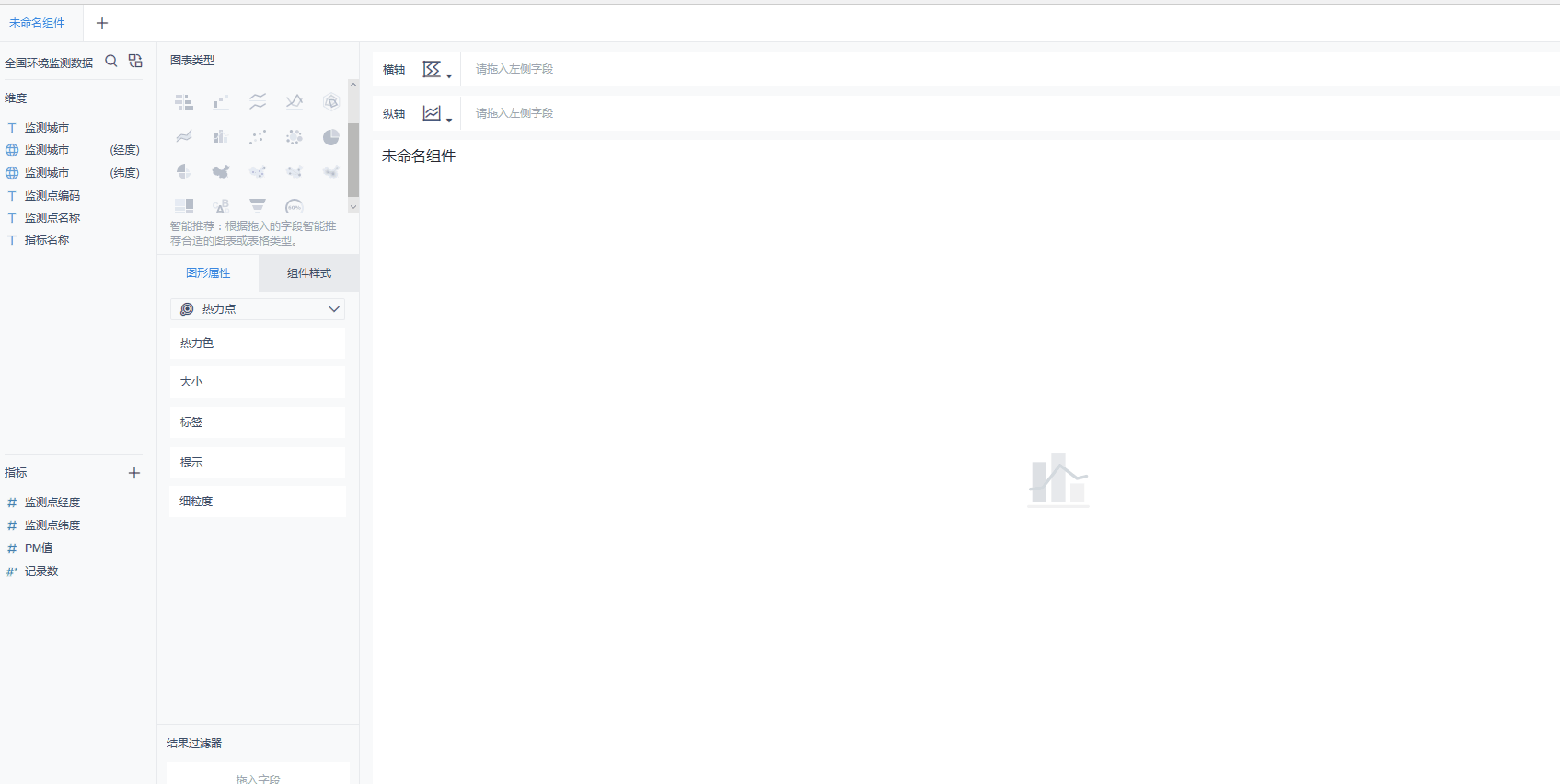
流量地图:
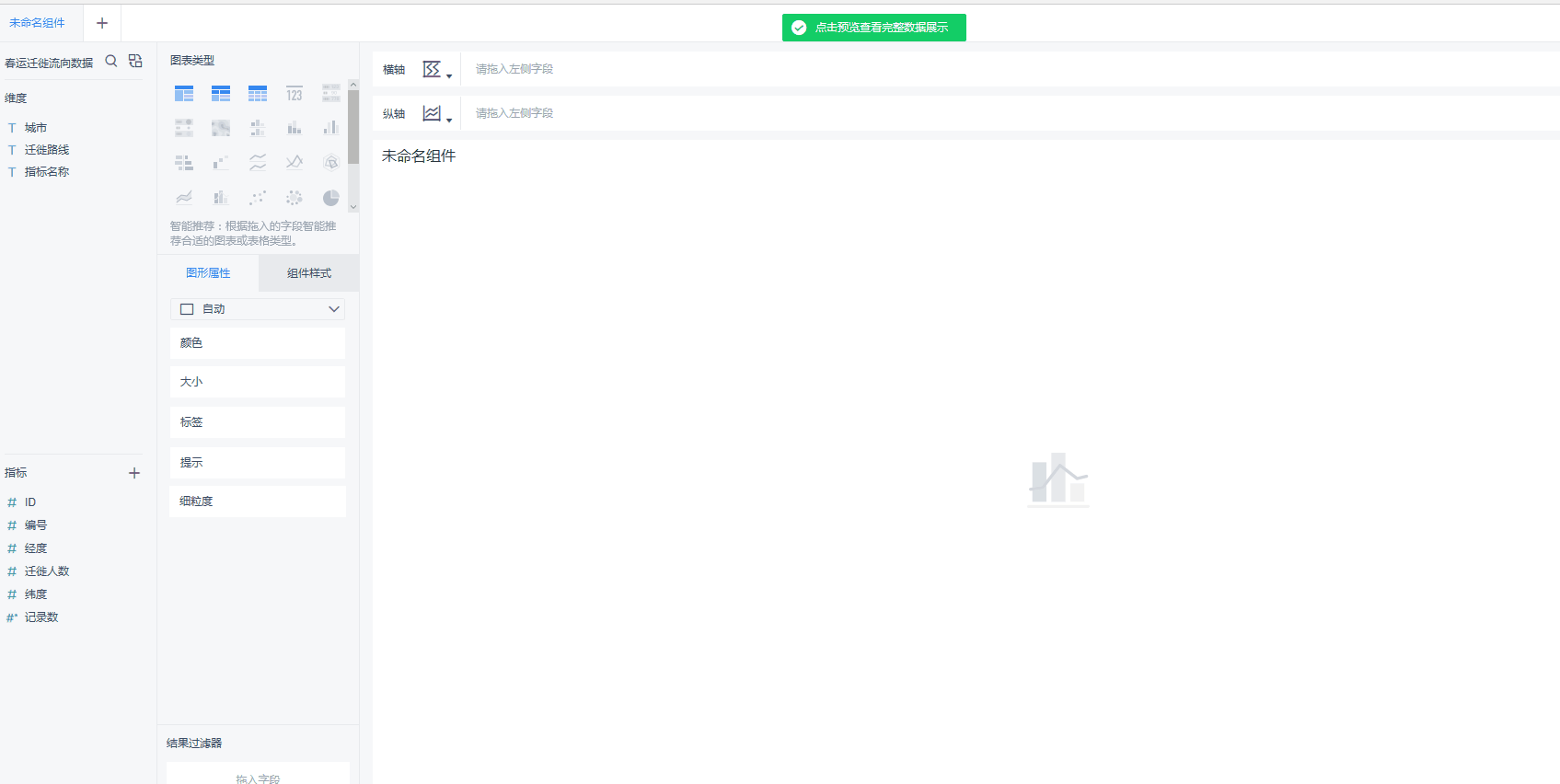
点地图:
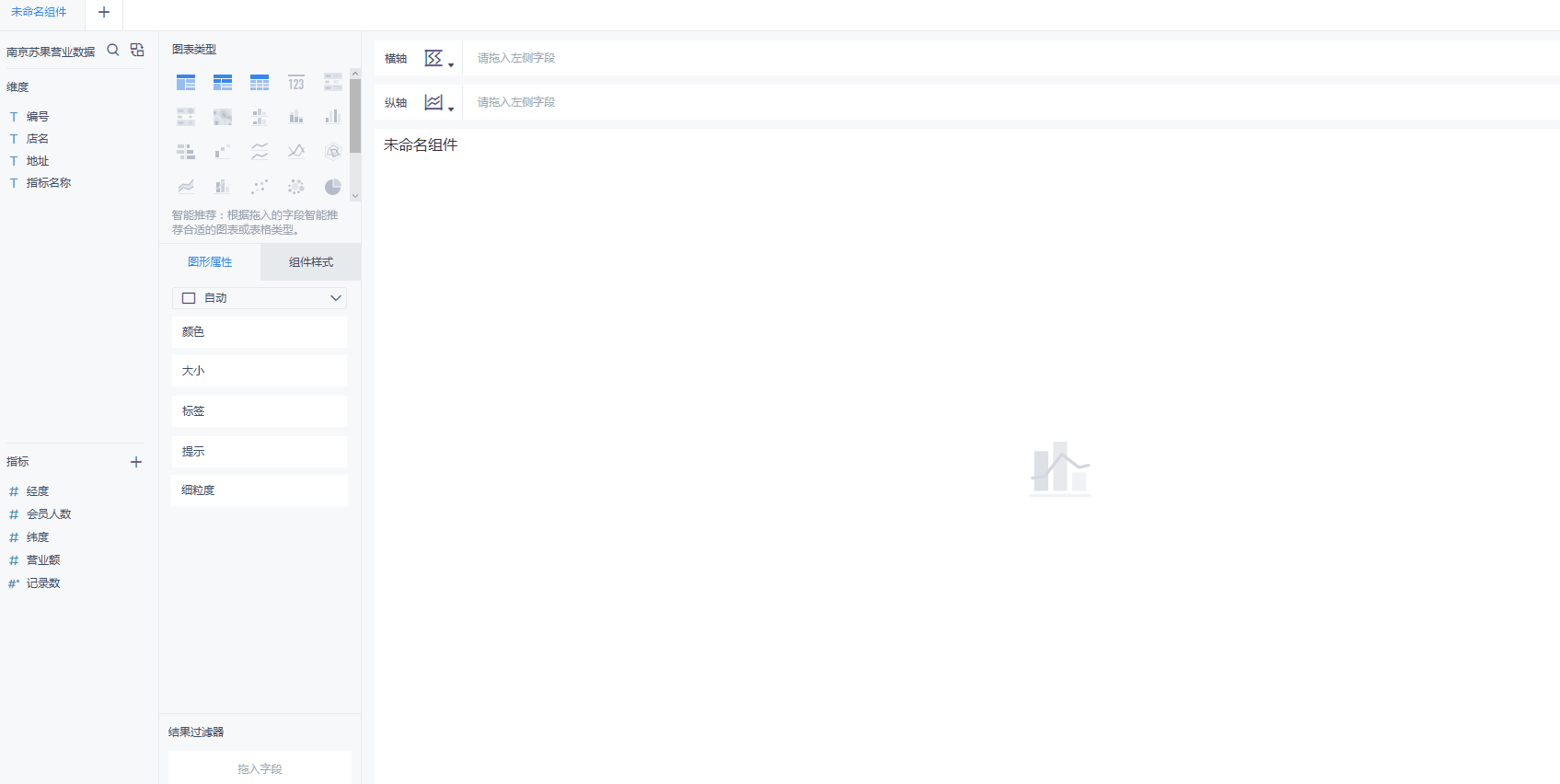
2、词云图
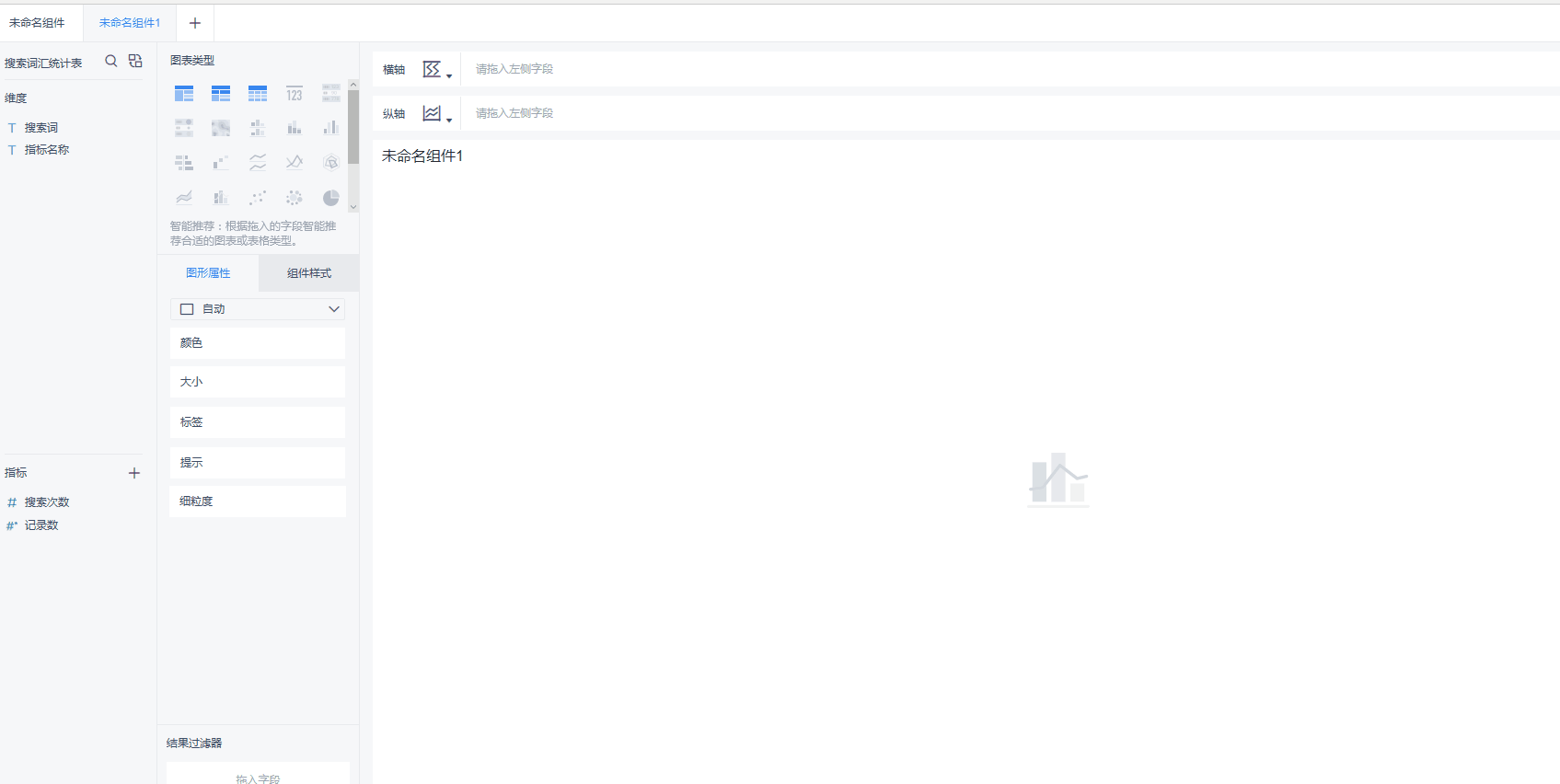
3、雷达图
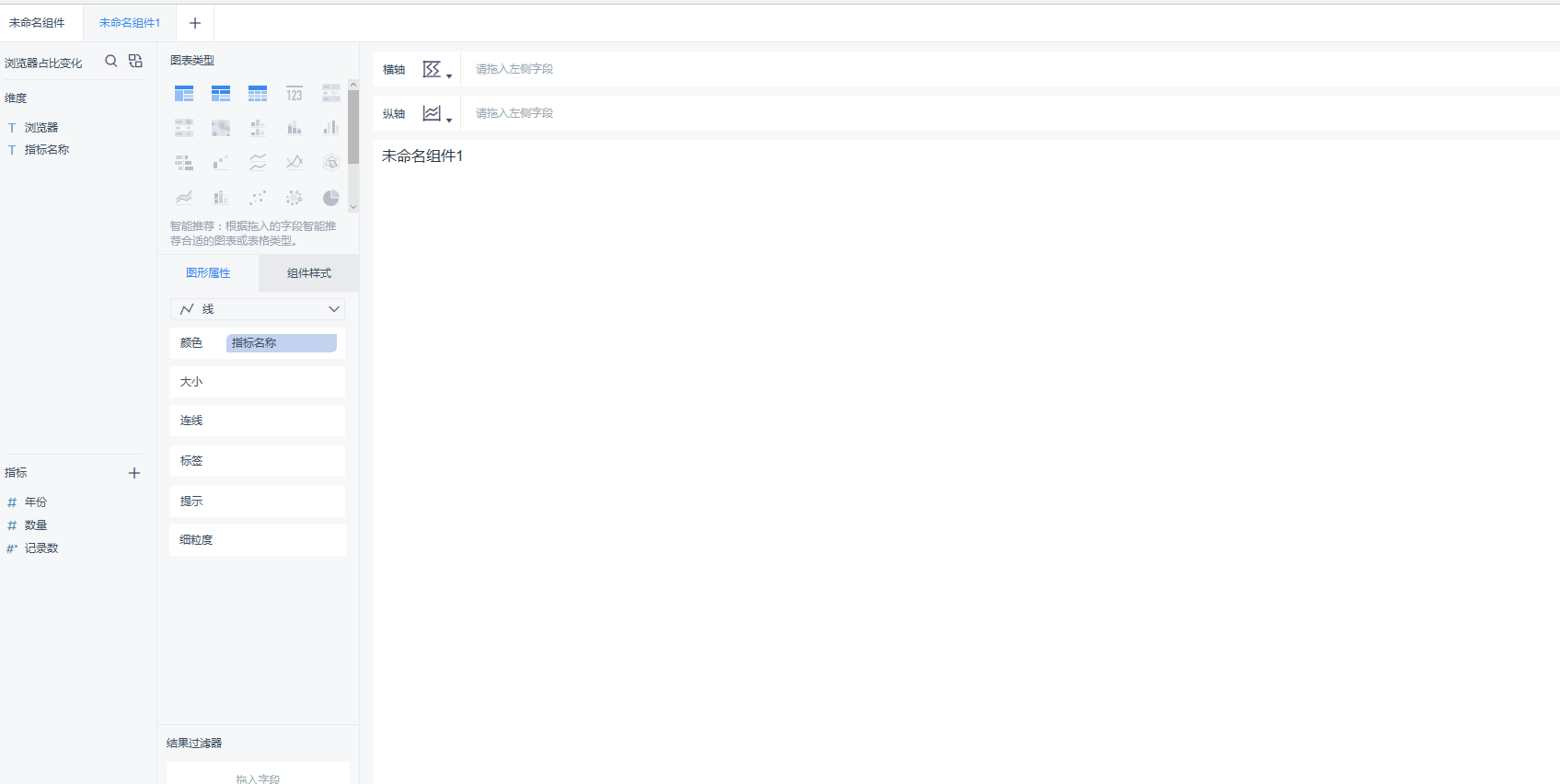
4、气泡图
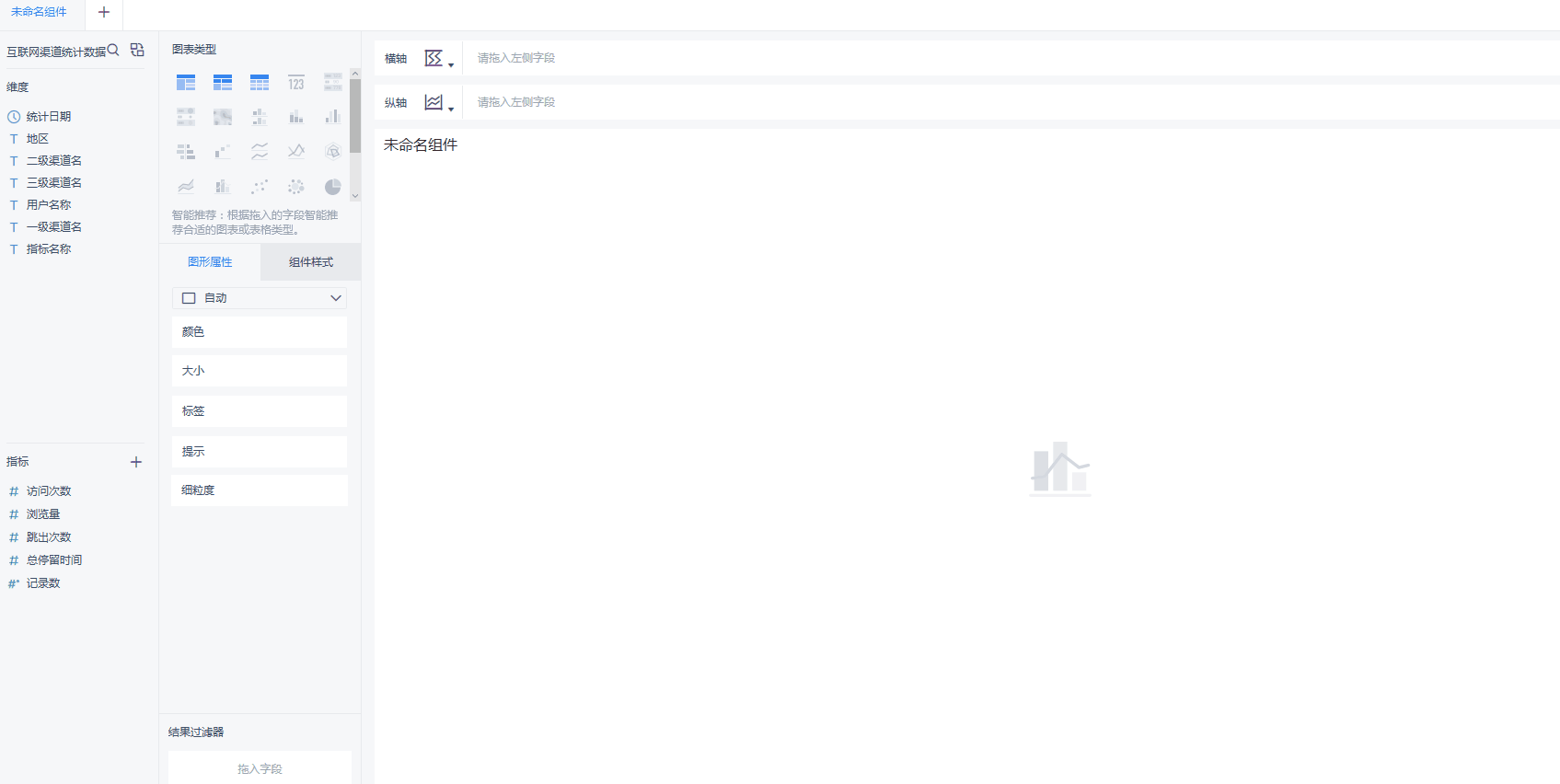
5、玫瑰图
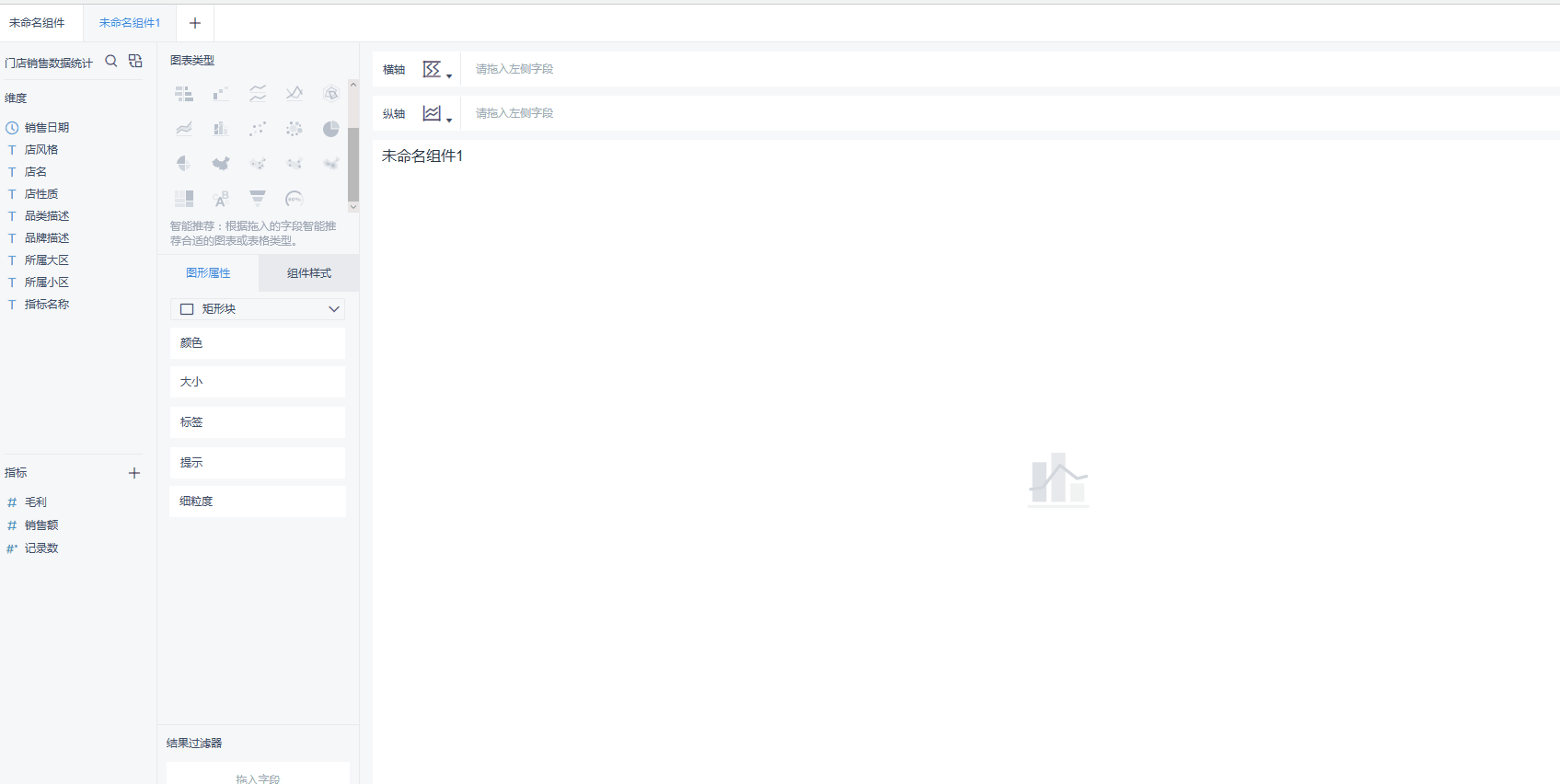
6、矩形树图
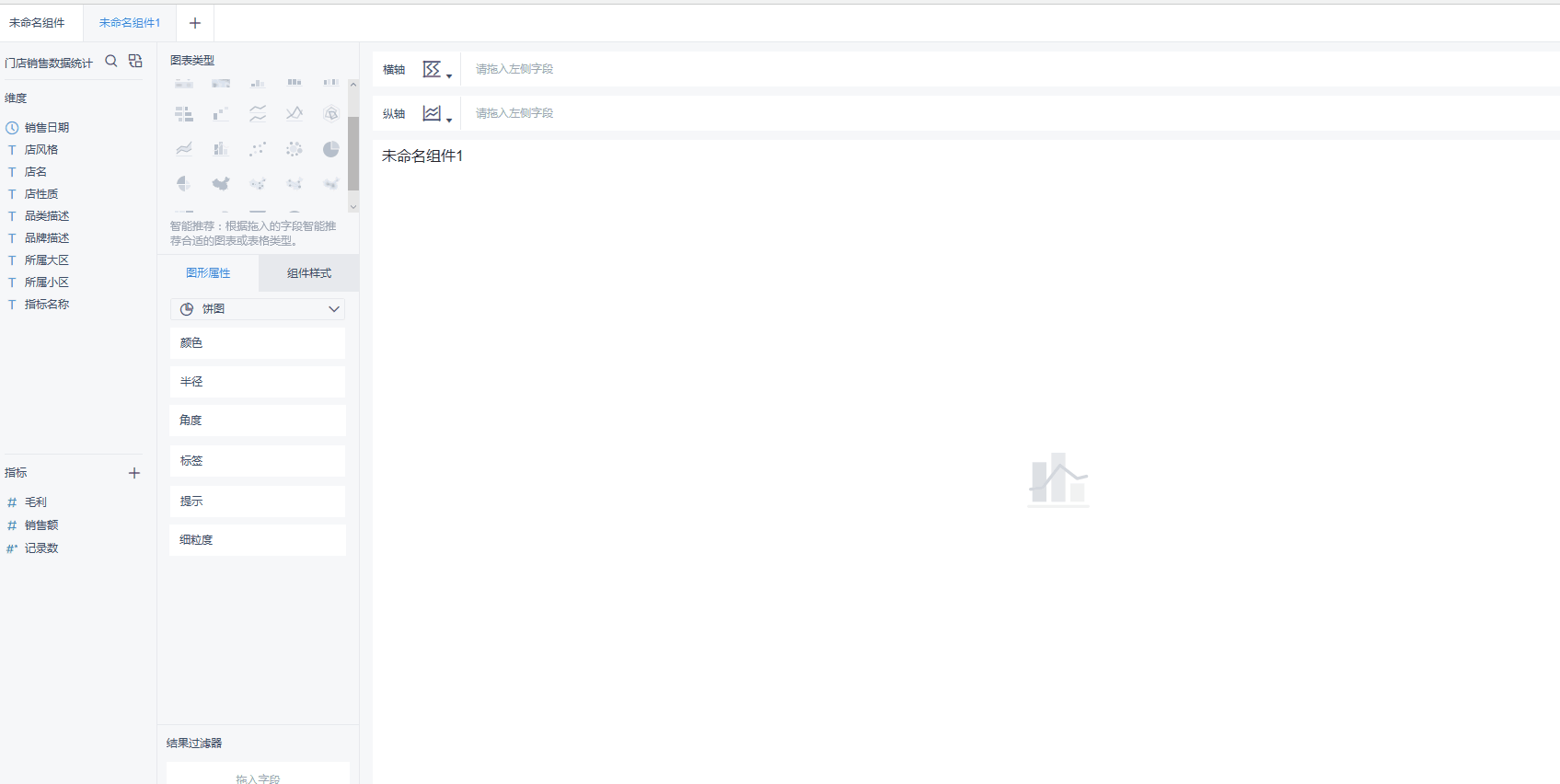
教程都给你了,自己去动手试试吧~





















 620
620

 被折叠的 条评论
为什么被折叠?
被折叠的 条评论
为什么被折叠?








